Простой способ удаления Mail.ru из Google Chrome
На этой странице вы найдете полезные советы, которые помогут вам полностью удалить Mail.ru из браузера Google Chrome, чтобы вернуть его к первоначальным настройкам.
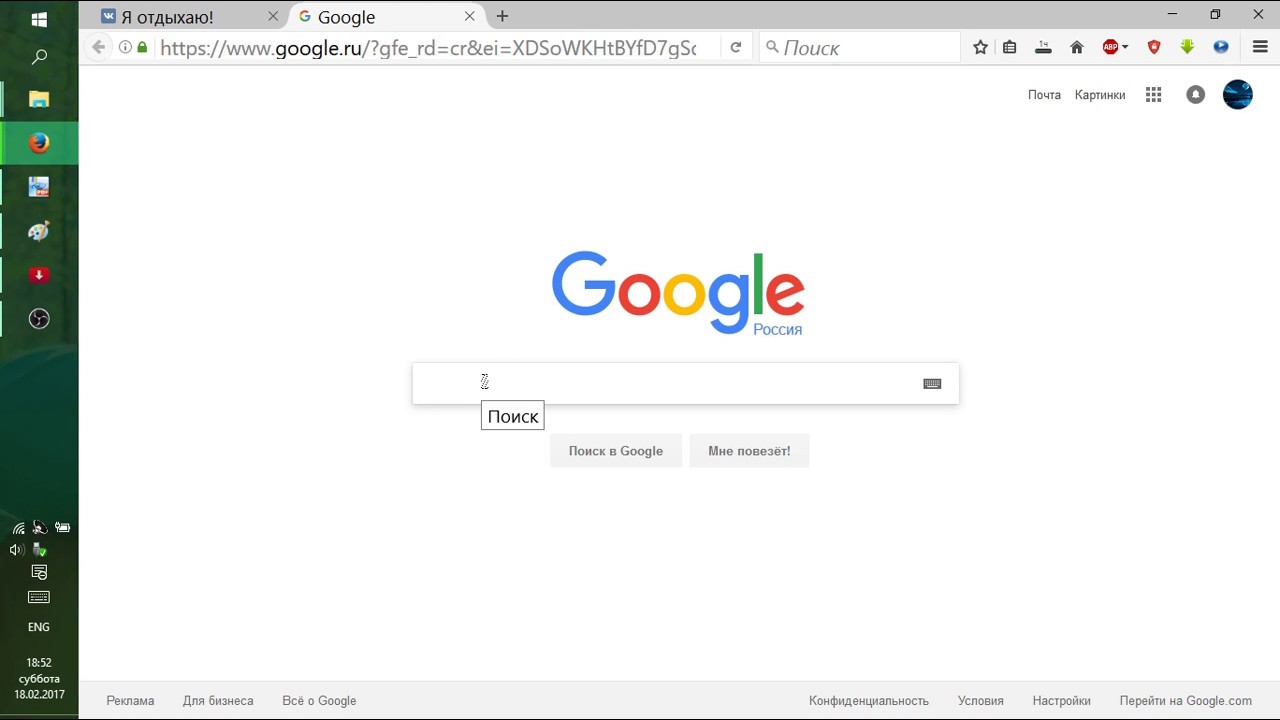

Откройте настройки Google Chrome, нажав на три точки в правом верхнем углу.

Как отключить и убрать рекламу в браузере гугл хром
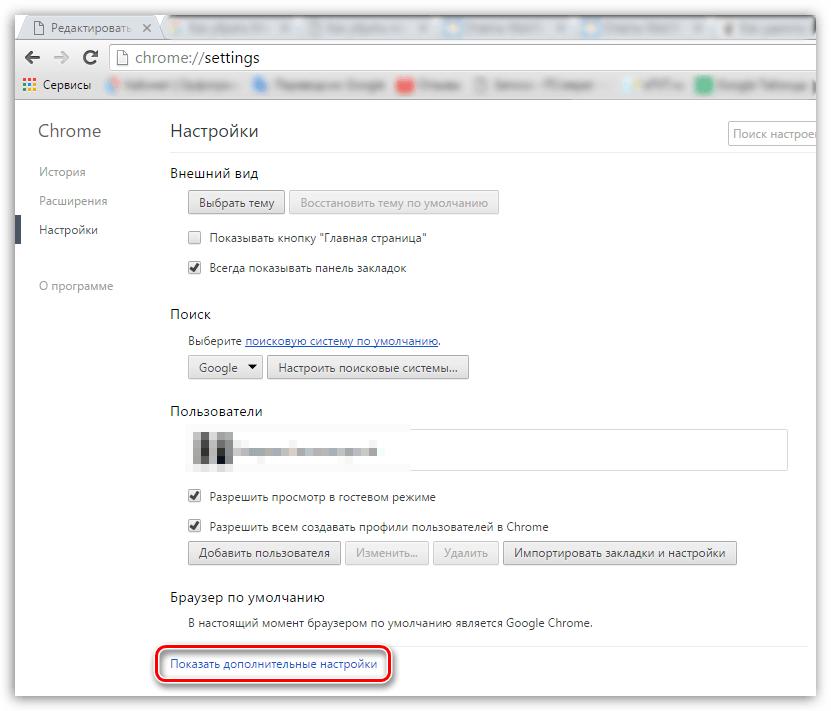
Перейдите в раздел Дополнительные и выберите Расширения.

Как удалить aavahrushev.ru c Google Chrome (Новый способ)
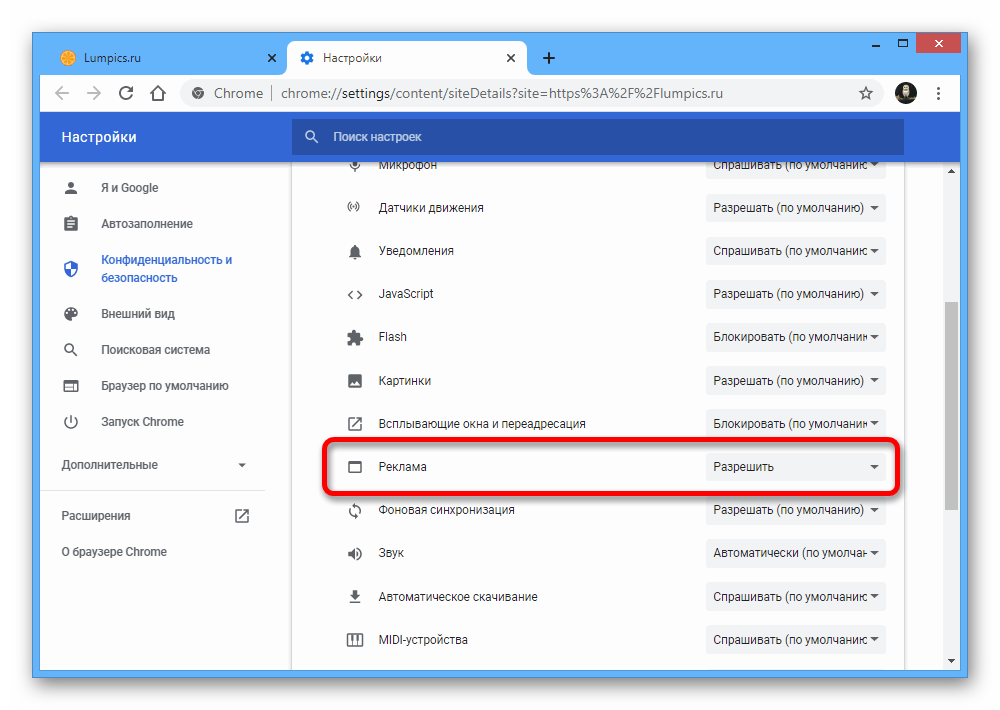
Найдите все расширения, связанные с Mail.ru, и удалите их, нажав на значок корзины.

Как удалить aavahrushev.ru c Google Chrome
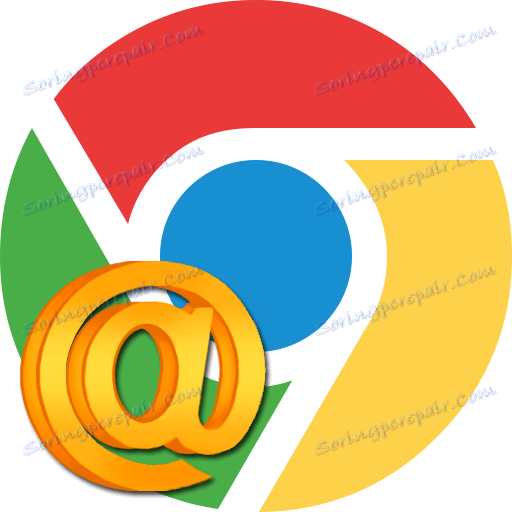
Перейдите в раздел Поиск и выберите Управление поисковыми системами.

Быстрое Удаление Поиска aavahrushev.ru и Спутника aavahrushev.ru из Google Chrome
Удалите Mail.ru из списка поисковых систем и установите другой поисковик по умолчанию.

Как убрать Яндекс/aavahrushev.ru из браузера Google Chrome 2022 - Qanday aavahrushev.ru chrome dan olib tashlash.
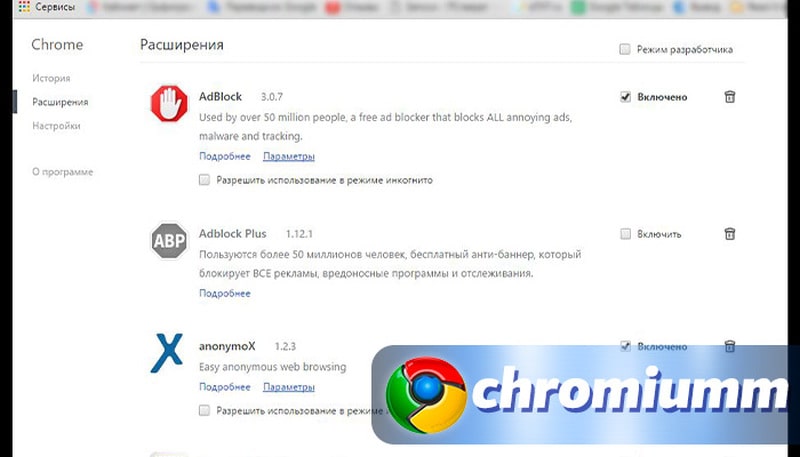
Откройте раздел Настройки сайта и проверьте, нет ли там упоминаний о Mail.ru, удалите их при наличии.
Очистите кэш и файлы cookie в разделе Конфиденциальность и безопасность.
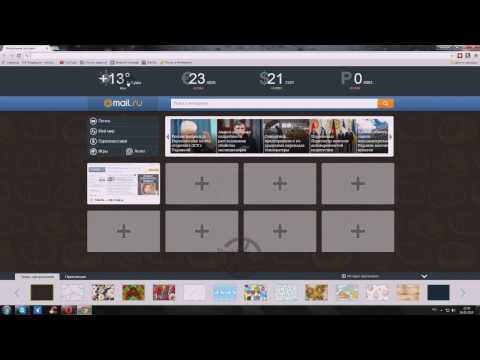
Как удалить (убрать) спутник@aavahrushev.ru из Google Chrome браузера

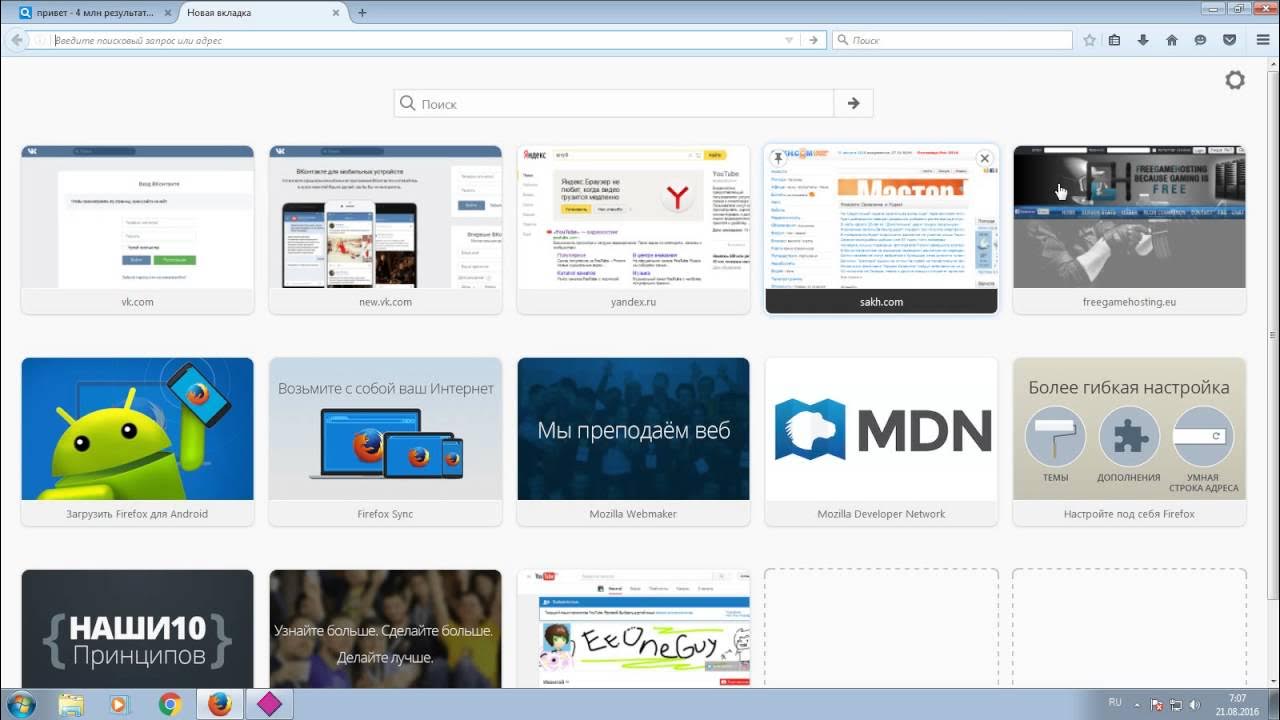
Проверьте и измените настройки начальной страницы и страницы новой вкладки, если они были изменены Mail.ru.
Если проблема не решена, сбросьте настройки браузера до исходных значений в разделе Сброс и удаление данных.

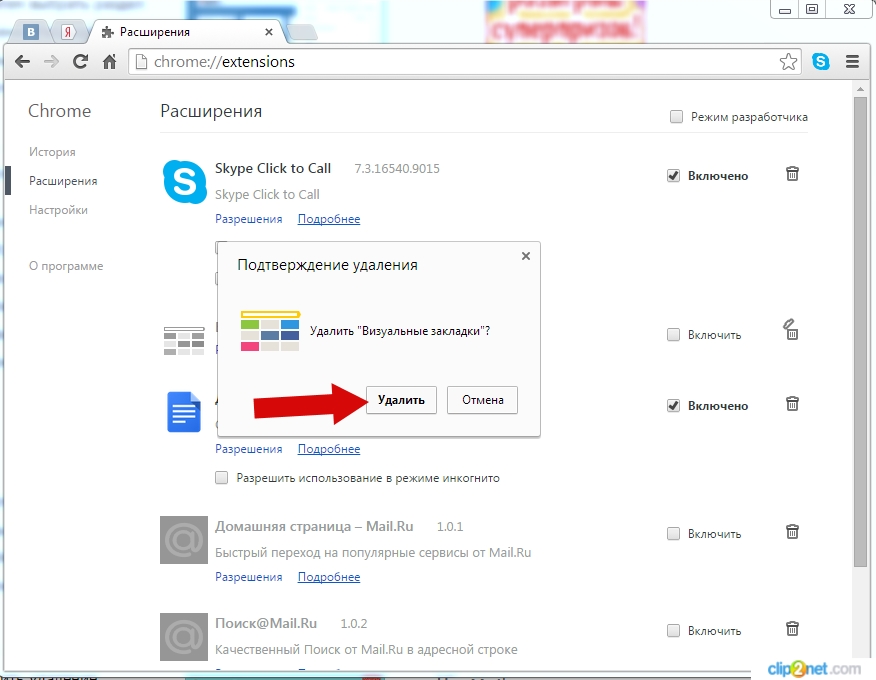
Рассмотрите возможность использования антивирусного ПО для удаления остаточных файлов и настроек, связанных с Mail.ru.